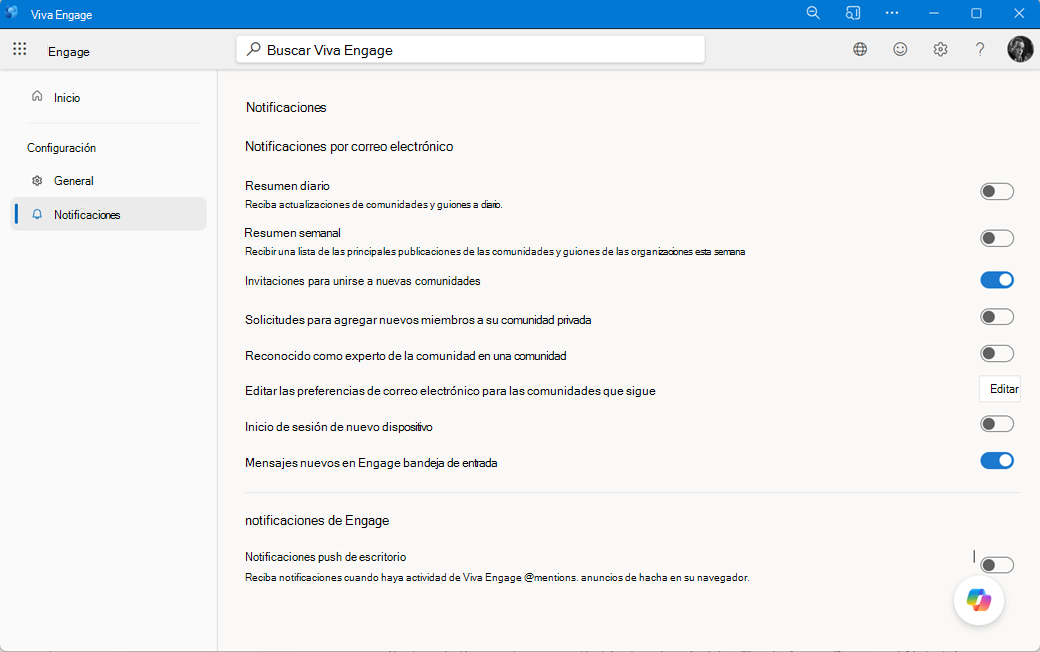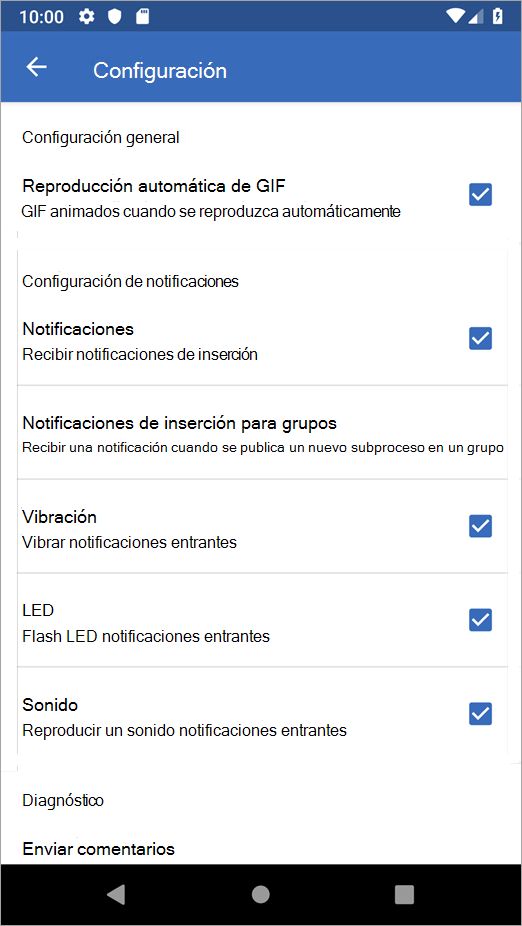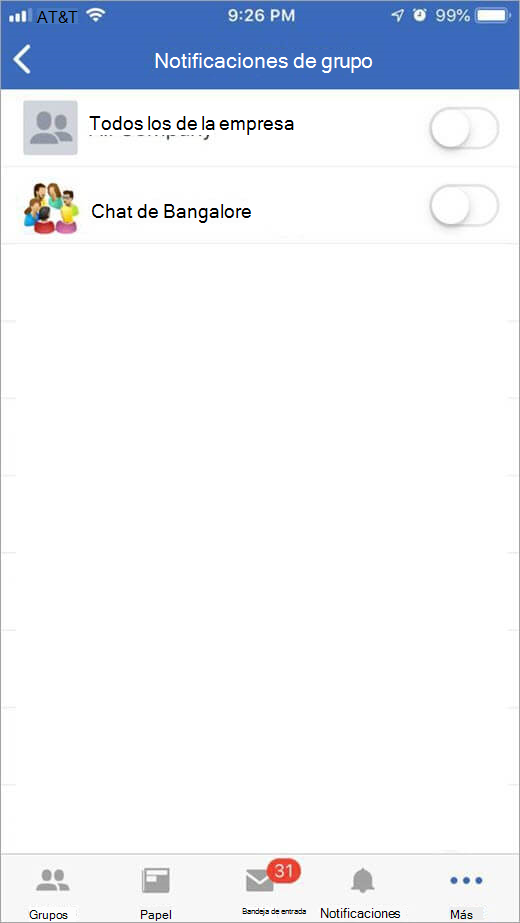Administrar las notificaciones de Viva Engage
Se aplica a
Viva Engage notificaciones te ayudan a mantenerte conectado e informado sobre anuncios, eventos virtuales y discusiones. Puede activar o desactivar las notificaciones para incluir las conversaciones que le importan.
Puede ajustar la configuración para recibir notificaciones en Outlook, Microsoft Teams y su dispositivo móvil.
-
En el Viva Engage página principal o guión, seleccione Configuración en el encabezado.
-
Selecciona Notificaciones en el menú de navegación izquierdo.
La página contiene Email configuración de notificaciones y otras opciones de configuración del escritorio de Engage. Para ajustar las notificaciones por correo electrónico, revise la configuración de notificaciones en la sección notificaciones de Email.
-
Selecciona los tipos de notificación que quieras; desactiva las que no quieras al activar o desactivar según sea necesario.
En la tabla siguiente se describen las opciones para cada tipo de notificación por correo electrónico.
|
Notificación |
Qué incluye |
|
Resumen diario |
Enviado diariamente (asunto: Novedades de) con actualizaciones de grupos a los que pertenece y guiones que sigue. |
|
Resumen semanal |
Enviado semanalmente con contenido de tendencias de comunidades públicas a las que no se ha unido. No incluye contenido de comunidades unidas ni elementos leídos anteriormente. |
|
Invitaciones para unirse a nuevas comunidades |
Email alertas cuando alguien le agregue o le invite a una comunidad. |
|
Solicitudes para agregar nuevos miembros a su comunidad privada |
Los administradores reciben correos electrónicos cuando alguien solicita unirse a una comunidad privada. |
|
Reconocido como experto de la comunidad en una comunidad |
Los individuos reconocidos reciben un correo electrónico en el que se resalta su nuevo estado y se aumenta la visibilidad. |
|
Editar las preferencias de correo electrónico de la comunidad que sigue |
Los correos electrónicos se envían cuando las actualizaciones o publicaciones se publican en las comunidades que sigue. |
|
Inicio de sesión de nuevo dispositivo |
Engage envía un correo electrónico, se envía por primera vez que inicias sesión correctamente en Engage desde un nuevo dispositivo. |
|
Mensajes nuevos en Engage Bandeja de entrada |
Cuando alguien solicita unirse al grupo privado, el administrador del grupo recibe un correo electrónico para que pueda autorizar o denegar la solicitud. |
Puede activar o desactivar las notificaciones, seleccionar cómo se le notifica y elegir grupos específicos de los que recibir notificaciones.
-
En la aplicación Engage del teléfono, abre el menú y selecciona Configuración.
-
En la sección Notificaciones, seleccione si desea recibir notificaciones de inserción de Engage.
Si selecciona recibir notificaciones:
-
Selecciona cómo quieres recibir la notificación: Vibración, LED o sonido.
-
Si desea recibir notificaciones cuando se publica una nueva conversación en un grupo, seleccione Notificaciones push para grupos y seleccione los grupos.
-
-
Activa las notificaciones de Engage en el teléfono.
-
En el teléfono, ve a Aplicaciones > Viva Engage> Configuración y selecciona Notificaciones.
-
-
Seleccione qué Engage notificaciones desea recibir.
-
En la aplicación Engage, en la parte inferior, selecciona Más.
-
Pulse Notificaciones push de grupo. Verá la lista de todos los grupos a los que está suscrito.
-
Mueva el botón de alternancia a Activado para los grupos para los que desea recibir notificaciones.
-
Preguntas más frecuentes (P+F)
Los anuncios enviados al grupo Toda la compañía se envían a las bandejas de entrada Engage de todos los usuarios y a todos los usuarios por correo electrónico, independientemente de la configuración de notificaciones. Si no ha leído el anuncio en Engage aplicaciones web o móviles dentro del intervalo de retraso específico explicado en la siguiente pregunta, la aplicación móvil también recibe una notificación de inserción.
Los anuncios de grupo también generan notificaciones a las bandejas de entrada de Engage de todos los miembros del grupo, pero solo envían notificaciones móviles y de correo electrónico a los usuarios si:
-
El usuario ha seleccionado recibir notificaciones cuando recibe contenido en su bandeja de entrada de Engage.
-
El usuario no ha leído la publicación de anuncio en Engage aplicaciones web o móviles dentro del intervalo de retraso específico explicado en las siguientes preguntas frecuentes.
Cuando sigue a alguien, recibe una notificación por correo electrónico cada vez que esa persona publica en su guión. Puede activar o desactivar estas notificaciones a través de las preferencias de suscripción que se muestran en el correo electrónico.
También puede visitar la página de perfil de la persona en Viva Engage para administrar dónde se muestran las notificaciones del guion en Viva Engage, Teams y Outlook. Al dejar de seguir a alguien, ya no recibirá notificaciones sobre las publicaciones en su guión.
Cuando reciba una reacción a sus publicaciones o respuestas, puede encontrar la publicación original (también denominada vínculo profundo) que activó la notificación seleccionando la campana Notificaciones en el encabezado del conjunto de aplicaciones y haciendo clic en la notificación.
Los administradores de la comunidad usan anuncios para distribuir información importante a todos los miembros de la comunidad. Cuando los usuarios tengan desactivadas las notificaciones por correo electrónico de Engage, podrían perderse estas actualizaciones importantes o esenciales de los administradores de la comunidad. Por lo tanto, hay ocasiones en que un administrador de la comunidad puede elegir enviarle notificaciones por correo electrónico para anuncios esenciales fuera de la configuración de notificaciones que prefiera, para que sepan que su mensaje se ha distribuido a todos los miembros de la comunidad.
La duración del intervalo de retraso de notificación (el tiempo Engage espera a que un usuario lea el nuevo contenido antes de enviar una notificación) depende de si el usuario tiene acceso a Engage desde un equipo o un dispositivo móvil.
Si un usuario está en un equipo y está activo en la web, las notificaciones por correo electrónico se retrasan durante 15 minutos. Las notificaciones a los usuarios en aplicaciones móviles se retrasan 20 minutos.
Se envía una notificación push cuando hay actividad en cualquier conversación de la bandeja de entrada de Engage que cambia el estado del subproceso de leído a no leído y no es una respuesta directa, una @mention o un mensaje privado.
Cuando se suscribe a un grupo por correo electrónico, recibe notificaciones de nuevas conversaciones en ese grupo, respuestas directas, @mentions y cuando una respuesta a un mensaje hace que un hilo pase de ser visto a no visto.
No. Los usuarios controlan su propia configuración de notificaciones por correo electrónico. Los administradores solo pueden establecer si los correos electrónicos enviados por Engage deben confirmarse antes de enviarlos y si el logotipo está incluido en los mensajes de correo electrónico.
Cuando su organización usa Engage, no puede cancelar la suscripción usted mismo. Sin embargo, puede dejar de recibir notificaciones por correo electrónico. Solo tienes que deshabilitar todos los botones de alternancia de la página Notificaciones de la configuración de Engage. Seguirás pudiendo ir a Engage para recibir mensajes, pero no recibirás ningún correo electrónico.